
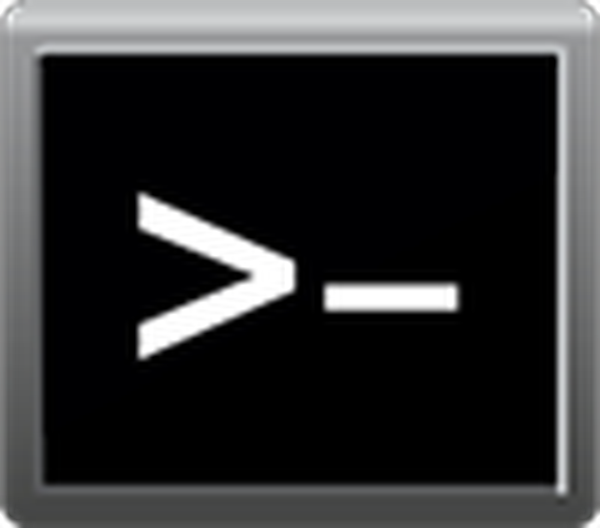
A Windows 10 számos problémája és munkahelyzete megköveteli a rendszerparancsok végrehajtását a parancssoron keresztül. Az "első tíz" internetes utasítások többségét a rendszer eszköz elindítása nélkül nem lehet végrehajtani, és szerzőik nem mindig mélyülnek a parancssor megnyitásának részleteihez a Windows 10 rendszerben, különösen akkor, ha az rendszergazdai jogosultságokkal kell működnie..
Mi olyan nehéz a parancssor elindításában, amelyet XP-ben és a „hét” -ben egyetlen parancs végrehajtásával hajtottunk végre, vagy a Start menü „Normál” részének megfelelő parancsikonjára kattintva. A helyzet az, hogy a Startban már nincs ez a parancsikon a szokásos helyen, és az új operációs rendszerben a Futtatás gomb eltűnt, mert a témának részletes lefedettségre van szüksége..
Ezután megtanuljuk, hogyan lehet egy parancssort megnyitni a Windows 10 rendszerben az összes lehetséges módszerrel, mind rendszergazdai jogosultságokkal, mind normál módban. A cikkben ismertetett módszerek közül még a tapasztalt felhasználók is sok felfedezést készítenek maguknak, például felhívhatják a konzolt a felfedező bármely könyvtárából.
tartalom- A parancsablak meghívásának legegyszerűbb módja
- A Windows 10 keresési funkcióinak használata
- Futtassa a parancssort az Explorer segítségével
- A "cmd" parancsot használjuk
A parancsablak meghívásának legegyszerűbb módja
A rendszer eszköz elindításának leggyorsabb és legegyszerűbb módja egy új WinX nevű menü funkcionalitásának használata, amelynek a nevét a hívó kulcsok kombinációjából alakították ki..
- Nyomjuk meg a billentyűzeten az ablak ikonnal (Win) és az X billentyűt, vagy kattintsunk jobb egérgombbal a Start gombra vagy a tálcára.
- A rendszereszközök legördülő listájában válassza a "Parancssor (Rendszergazda)" vagy egyszerűen a "Parancssor" lehetőséget, attól függően, hogy mit fog tenni a Windows 10 rendszerben..
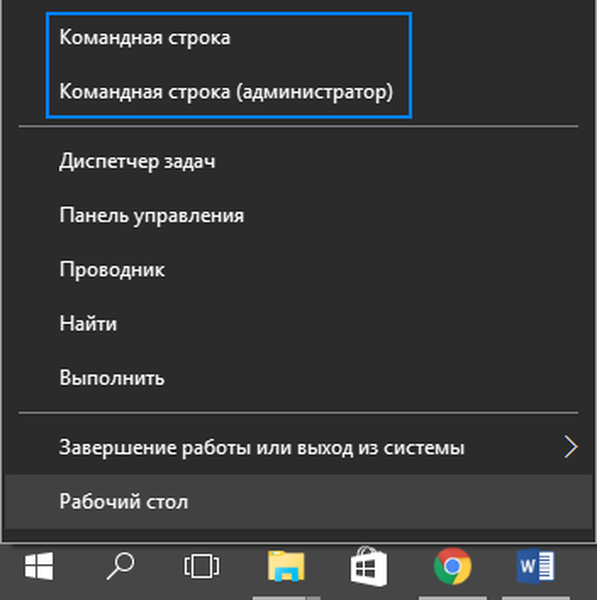
A Windows 10 keresési funkcióinak használata
A legtöbb rendszer, az összes harmadik féltől származó alkalmazás és a rendszerparancsok egy része a keresősávon keresztül indul. Ehhez írja be a megfelelő parancsot, kattintson az "Enter" gombra, vagy kezdje el begépelni az alkalmazás nevét, és válassza az eredménylistából a megfelelőt. A keresés gomb nem jelenik meg a tálcán a feladat egyszerűsítése érdekében..
Ha nincs ott, akkor a Win + S kombinációt fogjuk használni a keresőmező felhívására. Ezután beírjuk a "parancsot", és a keresési eredmények első 5-6 betűje után megjelenik egy link az eszköz indításához, és az ikon helyi menüjében rendszergazda jogosultságokkal indíthatjuk el..
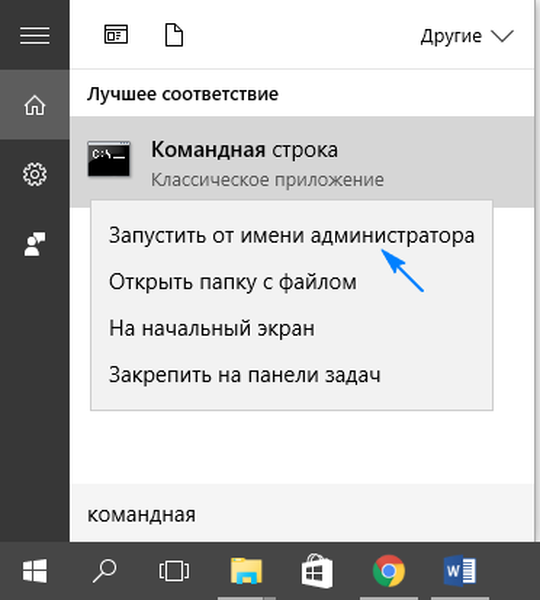
Futtassa a parancssort az Explorer segítségével
Valószínűleg a Windows 10 legtöbb felhasználója még csak nem is veszi észre, hogy az operációs rendszer lehetővé teszi a parancssor felhívását a Windows Intézőben megnyitott bármely könyvtárból. Ez a következő módon történik: tartsa lenyomva a Shift billentyűt, kattintson a jobb gombbal az ablak szabad helyére, és álljon meg az "Parancs ablak megnyitása" lehetőségnél..
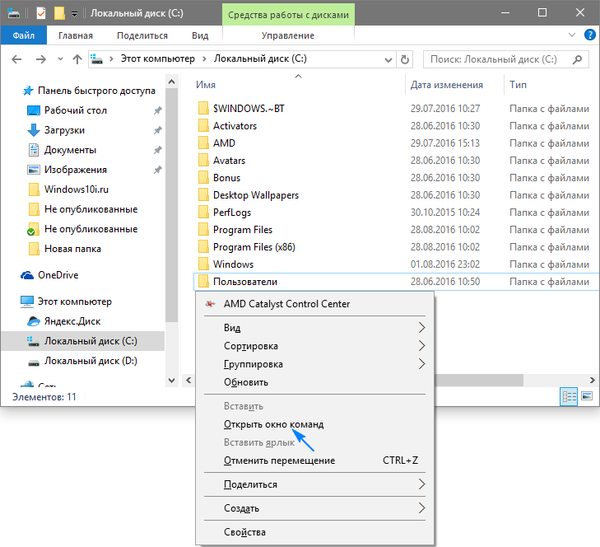
Így elindul egy fekete háttérrel bíró ablak, amelyben megjelenik az aktuális könyvtár elérési útja.
Sajnos az eszköz rendszergazdai jogokkal történő meghívása tehát nem lehetséges.
A "cmd" parancsot használjuk
A parancssor egy alkalmazás, amelyet a rendszerkönyvtárban található cmd.exe fájl futtatásával hívnak meg. 32 bites operációs rendszer esetén ez a Windows \ System32 könyvtár, a 64 bites OS pedig a Windows \ SysWOW64..
Szükség esetén az eszközt közvetlenül a könyvtárból is futtathatja, amelyben tárolja, vagy létrehozhat parancsikont bármilyen kényelmes helyen, legyen az asztal vagy tálca..
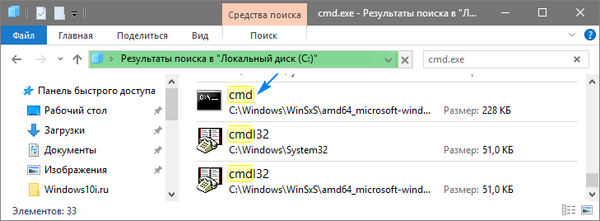
Utalás: a parancssor elindításakor a Windows 10 rendszerben, a leírt módszerekkel, a SysWOW64 könyvtárból való felhívás mellett megnyílik a System32-ben található cmd.exe fájl. Az átlagos felhasználó számára nincs különbség, hogy melyik fájl indul el, nem lesz különbség a funkcionalitásban, annak ellenére, hogy a végrehajtható fájlok eltérő méretűek.
Gyorsan betöltheti a rendszerkonzolt, ha végrehajtja a cmd.exe parancsot a héjban vagy a keresősávon. Ha minden egyértelmű a másodikkal, akkor van egy Win + R kombináció, amely felhívja a Futtatás ablakot. A cmd.exe megadása után kattintson az "OK" vagy az "Enter" gombra..
És végül. Nem mindenki ismeri a Ctrl + C és Ctrl + V billentyűzet támogatásának a szöveg-kezelésre való használatát a Windows 10 parancssorban, de alapértelmezés szerint ez az opció le van tiltva. Az aktiválását az alábbiak szerint hajtjuk végre:
- Kattintson a jobb gombbal az ablak fejlécére;
- válassza ki a "Tulajdonságok" elemet;
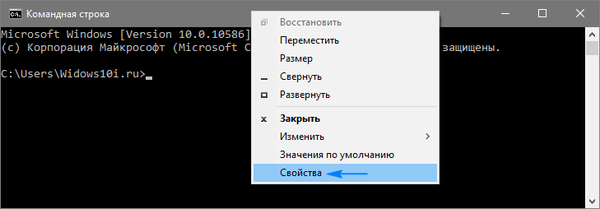
- az első beállítások lapon törölje a jelet a "Az előző konzol kiadás használata" melletti négyzetből.
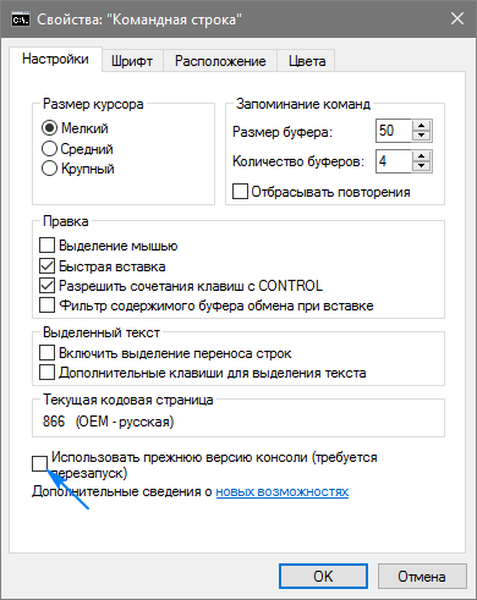
- Kattintson az OK gombra.
- Indítsa újra a konzolt.
Ebben a témában kimerültnek tekinthető..











